Rozwiązywanie problemów z serwerami PostgreSQL
W tym artykule opisano niektóre techniki, których można użyć do rozwiązywania problemów z grupą serwerów. Oprócz tego artykułu warto przeczytać, jak używać narzędzia Kibana do przeszukiwania dzienników lub używania narzędzia Grafana do wizualizacji metryk dotyczących grupy serwerów.
Uzyskiwanie dodatkowych szczegółów dotyczących wykonywania polecenia interfejsu wiersza polecenia
Możesz dodać parametr --debug do dowolnego wykonywanego polecenia interfejsu wiersza polecenia. Spowoduje to wyświetlenie w konsoli dodatkowych informacji o wykonaniu tego polecenia. Warto uzyskać szczegółowe informacje ułatwiające zrozumienie zachowania tego polecenia. Na przykład można uruchomić polecenie
az postgres server-arc create -n postgres01 -w 2 --debug --k8s-namespace <namespace> --use-k8s
lub
az postgres server-arc update -n postgres01 --extension --k8s-namespace <namespace> --use-k8s SomeExtensionName --debug
Ponadto możesz użyć parametru --help na dowolnym poleceniu interfejsu wiersza polecenia, aby wyświetlić pomoc, listę parametrów dla określonego polecenia. Na przykład:
az postgres server-arc create --help
Zbieranie dzienników kontrolera danych i grup serwerów
Przeczytaj artykuł dotyczący pobierania dzienników dla usług danych z obsługą usługi Azure Arc
Interaktywne rozwiązywanie problemów z notesami Jupyter w narzędziu Azure Data Studio
Notesy mogą dokumentować procedury, dołączając zawartość Markdown, aby opisać, co należy zrobić i jak to zrobić. Mogą również udostępniać kod wykonywalny służący do automatyzacji procedury. Ten wzorzec jest przydatny we wszystkim, od standardowych procedur po przewodniki po rozwiązywaniu problemów.
Na przykład rozwiążemy problem z serwerem PostgreSQL, który może mieć pewne problemy z używaniem narzędzia Azure Data Studio.
[! INCLUDE [azure-arc-data-preview](./include/azure-arc-data-preview.md]
W tej chwili użyj kompilacji niejawnych testerów programu Azure Data Studio.
Instalowanie narzędzi
Zainstaluj program Azure Data Studio, kubectli interfejs wiersza polecenia platformy Azure (az) z arcdata rozszerzeniem na komputerze klienckim używanym do uruchamiania notesu w narzędziu Azure Data Studio. Aby to zrobić, postępuj zgodnie z instrukcjami w temacie Instalowanie narzędzi klienckich
Aktualizowanie zmiennej środowiskowej PATH
Upewnij się, że te narzędzia można wywołać z dowolnego miejsca na tym komputerze klienckim. Na przykład na komputerze klienckim z systemem Windows zaktualizuj zmienną środowiskową PATH systemową i dodaj folder, w którym zainstalowano narzędzie kubectl.
Zaloguj się do klastra Kubernetes za pomocą narzędzia kubectl
W tym celu możesz użyć przykładowych poleceń podanych w tym wpisie w blogu. Można uruchomić polecenia, takie jak:
kubectl config view
kubectl config set-credentials kubeuser/my_kubeuser --username=<your Arc Data Controller Admin user name> --password=<password>
kubectl config set-cluster my_kubeuser --server=https://<IP address>:<port>
kubectl config set-context default/my_kubeuser/ArcDataControllerAdmin --user=ArcDataControllerAdmin/my_kubeuser --namespace=arc --cluster=my_kubeuser
kubectl config use-context default/my_kubeuser/ArcDataControllerAdmin
Notes rozwiązywania problemów
Uruchom program Azure Data Studio i otwórz notes rozwiązywania problemów.
Zaimplementuj kroki opisane w 033-manage-Postgres-with-AzureDataStudio.md w celu:
- Nawiązywanie połączenia z kontrolerem danych usługi Arc
- Wybierz prawym przyciskiem pozycję Wystąpienie bazy danych Postgres i wybierz pozycję [Zarządzaj]
- Wybierz pulpit nawigacyjny [Diagnozowanie i rozwiązywanie problemów]
- Wybierz link [Rozwiązywanie problemów]
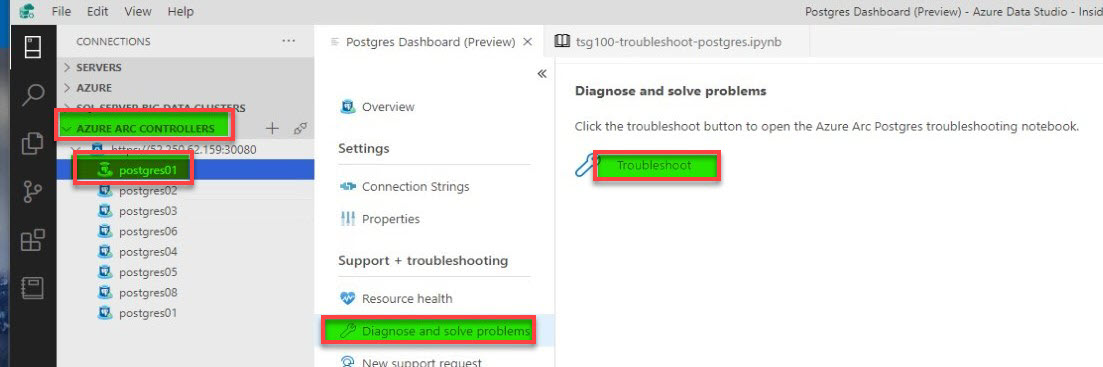
Przewodnik rozwiązywania problemów TSG100 — notes narzędzia do rozwiązywania problemów z serwerem PostgreSQL z obsługą usługi Azure Arc zostanie otwarty: 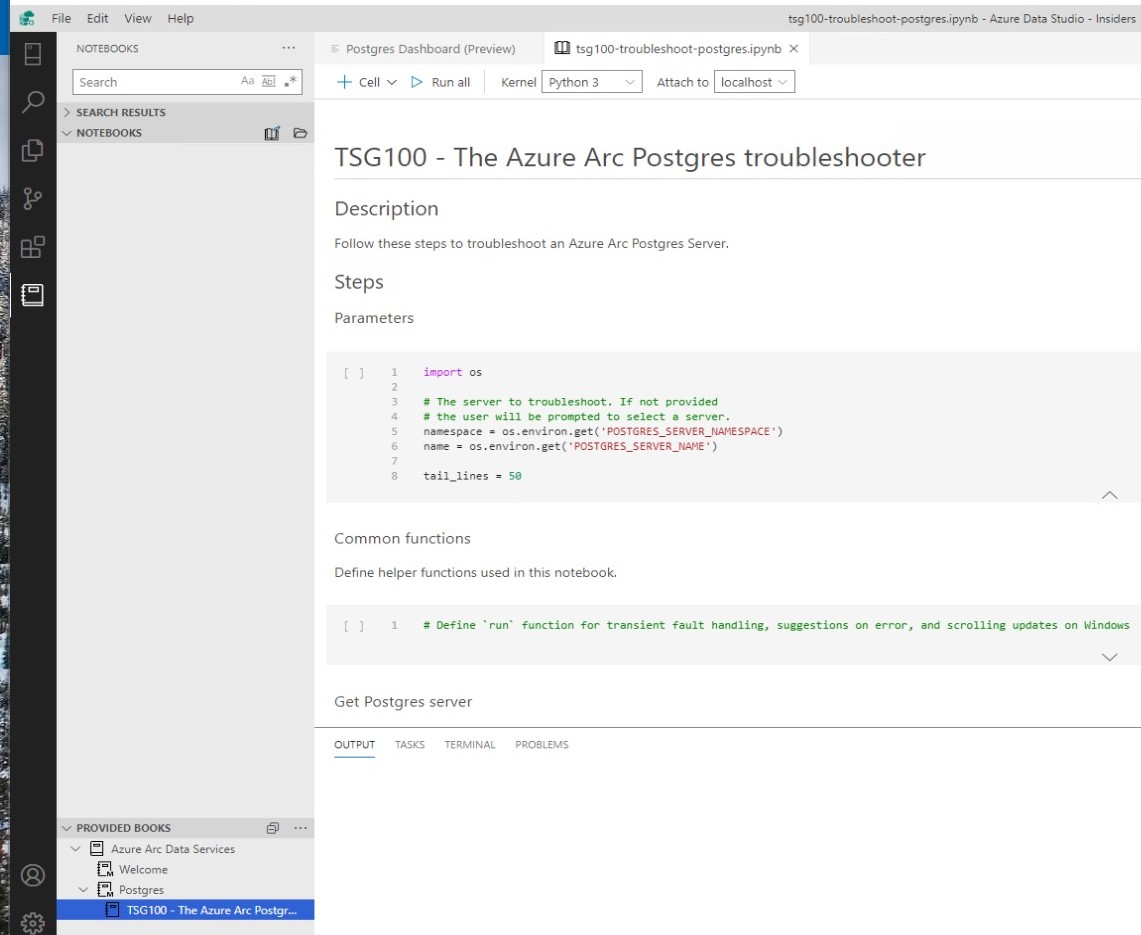
Uruchamianie skryptów
Wybierz przycisk "Uruchom wszystko" u góry, aby wykonać notes jednocześnie, lub możesz wykonać każdą komórkę kodu pojedynczo i wykonać pojedynczą komórkę kodu.
Wyświetl dane wyjściowe z wykonywania komórek kodu pod kątem potencjalnych problemów.
Dodamy więcej szczegółów do notesu z upływem czasu na temat sposobu rozpoznawania typowych problemów i sposobu ich rozwiązywania.
Następny krok
- Przeczytaj o pobieraniu dzienników dla usług danych z obsługą usługi Azure Arc
- Przeczytaj o wyszukiwaniu dzienników za pomocą narzędzia Kibana
- Przeczytaj o monitorowaniu za pomocą narzędzia Grafana
- Tworzenie własnych notesów